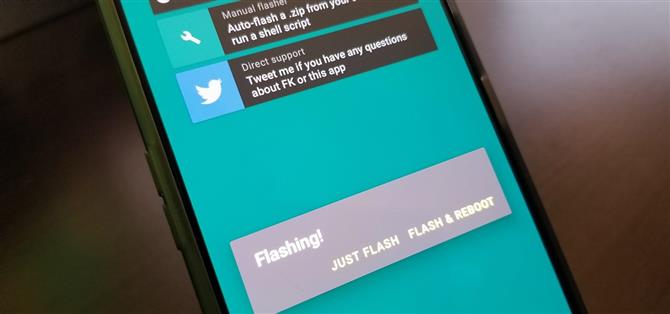C’era una volta nella scena di rooting e modding di Android in cui non potevamo fare affidamento sull’utilizzo di un ripristino personalizzato, come TWRP, per far lampeggiare tutti i nostri file. Il flashing manuale dei file era molto popolare nei primi tempi, ma da allora è diventato un po ‘meno rilevante perché la scena del recupero personalizzato si era evoluta così tanto nel corso degli anni. Tuttavia, sembra che stia facendo un forte ritorno in senso positivo.
Il ben noto sviluppatore del kernel personalizzato, Francisco Franco, ha recentemente riportato la funzionalità di flashing del file manuale con il suo ultimo aggiornamento dell’app kernel. Perché è così grande, potresti star pensando? Bene, le app su cui ci siamo basati in passato per il flashing manuale dei file su dispositivo, come Flashify e Rashr, sono state abbandonate da più di un anno.
La maggior parte dei telefoni Android root-friendly utilizza ora il layout della partizione A / B, che le vecchie applicazioni lampeggianti non supportano, rendendole inutilizzabili per i dispositivi di oggi. Condividerò con voi come ottenere la nuova funzionalità di lampeggio del file manuale e fornirò alcuni scenari del mondo reale per cui potreste volere una funzionalità come questa in questo primo posto. A volte potrebbe anche essere un salvavita per te, in alcuni casi.
Requisiti
- dispositivo Android rootato
Passaggio 1: scaricare l’app KKK Manager FK
Per ottenere l’accesso a questo nuovo lampeggiatore di file manuale di partizione A / B, è necessario innanzitutto scaricare e installare l’app KKK Manager FK sul dispositivo con cui si intende utilizzarlo. Non hai bisogno di usare il kernel personalizzato di Franco per usare il flasher del file, ma non ti farebbe male se stavi cercando un buon kernel per il tuo dispositivo.
- Play Store Link: FK Kernel Manager ($ 3,99)

Passaggio 2: ZIP Flash senza ripristino personalizzato
Con questa funzione, puoi installare manualmente kernel personalizzati, moduli Magisk, caratteri e praticamente qualsiasi altro file ZIP compatibile con TWRP – con una piccola eccezione. A partire da ora, non è possibile eseguire il flashing delle ROM personalizzate usando questo metodo, quindi faresti comunque TWRP. Tutto il resto, però? Generalmente non dovresti avere problemi con.
Ora che l’app è stata installata, vai avanti e aprila. La schermata principale è piuttosto spoglia, quindi trovare l’opzione “Flasher manuale” è abbastanza semplice, in quanto è la prima opzione in alto. Toccando questo si aprirà la tua app di gestione file in modo da poter quindi cercare file ZIP flashable e installarli direttamente, senza necessità di recupero personalizzato.
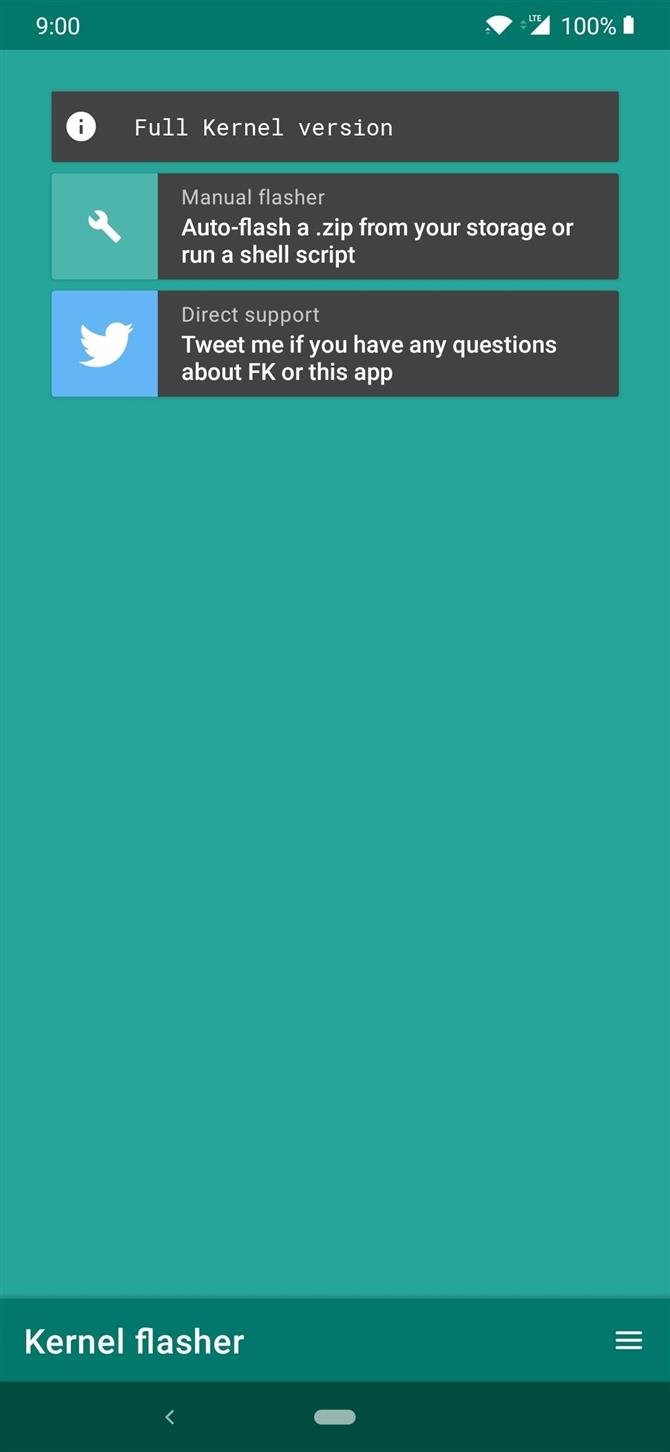
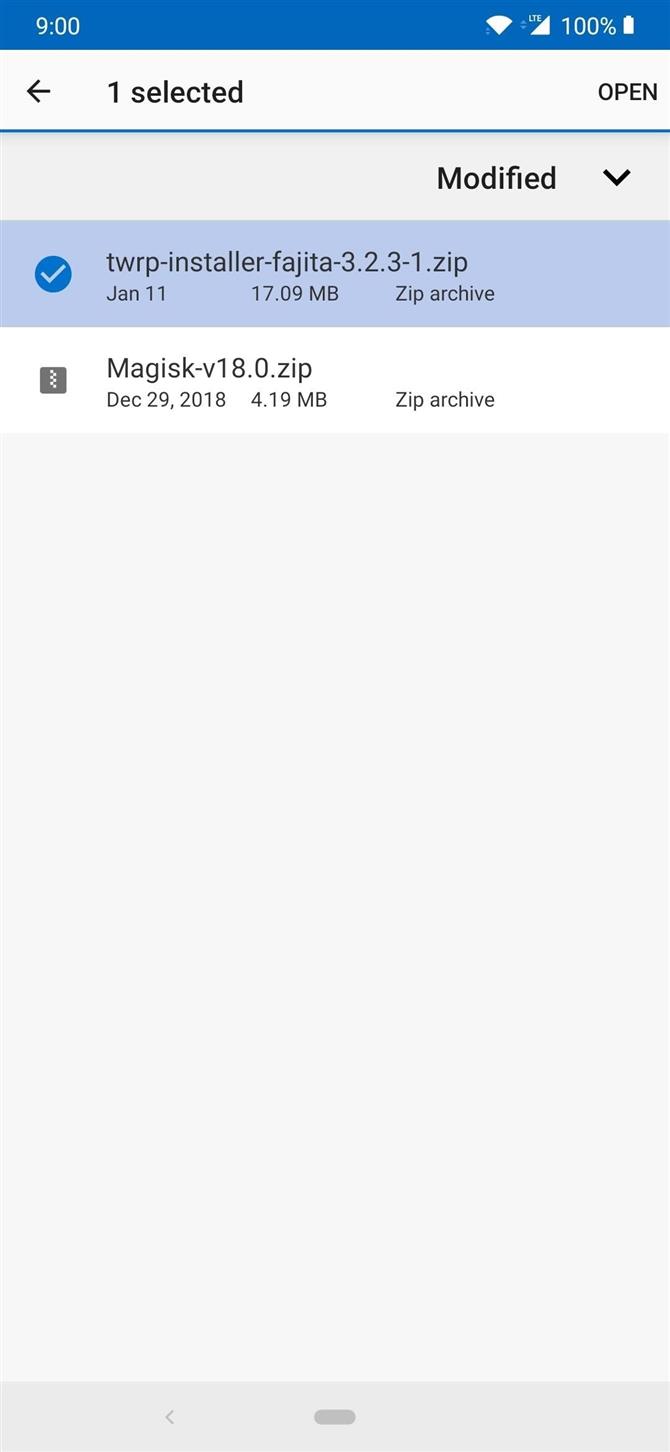
Una volta individuato un ZIP che si desidera installare sul proprio sistema, toccando il file verrà visualizzato il prompt di conferma. È possibile scegliere “Just Flash” se si prevede di eseguire il flashing di più file e quindi riavviare manualmente il dispositivo in un secondo momento o “Flash Riavvia “se stai lampeggiando un singolo file. Non c’è molto da fare davvero, ma ora puoi installare tutto senza il fastidio di usare la modalità di ripristino tutto il tempo.
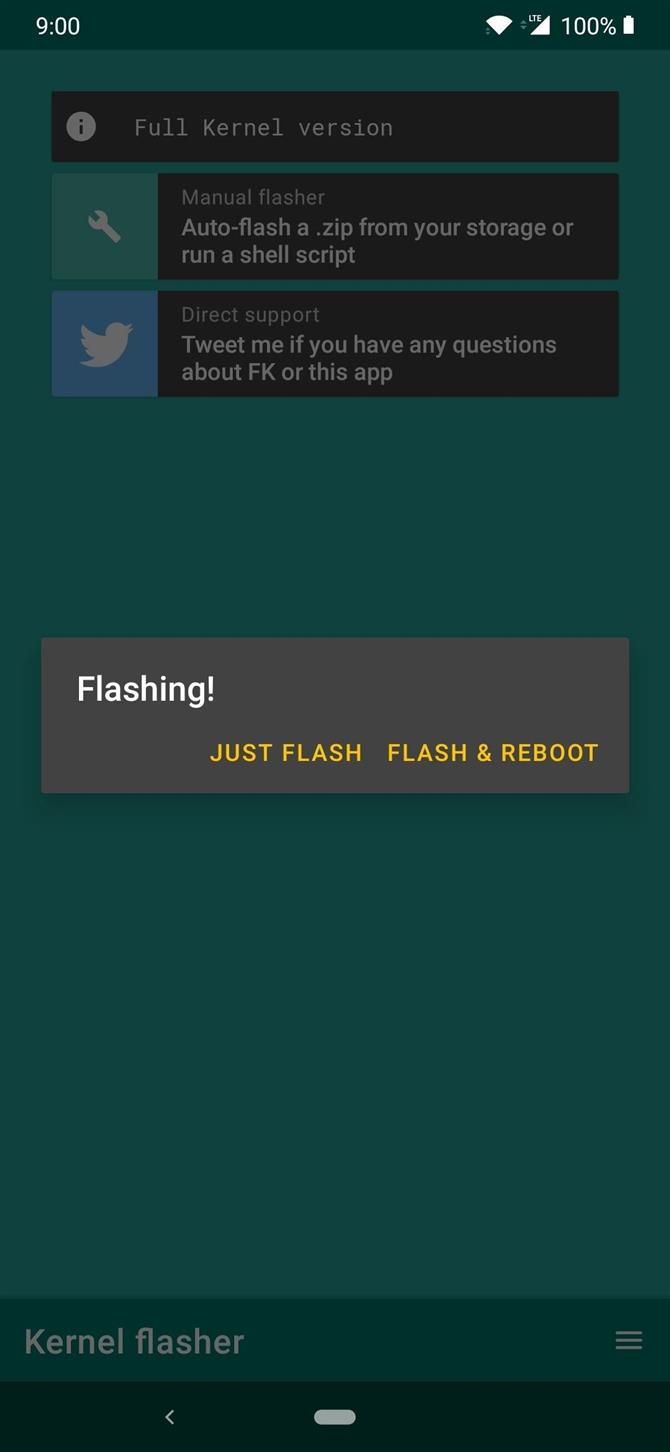
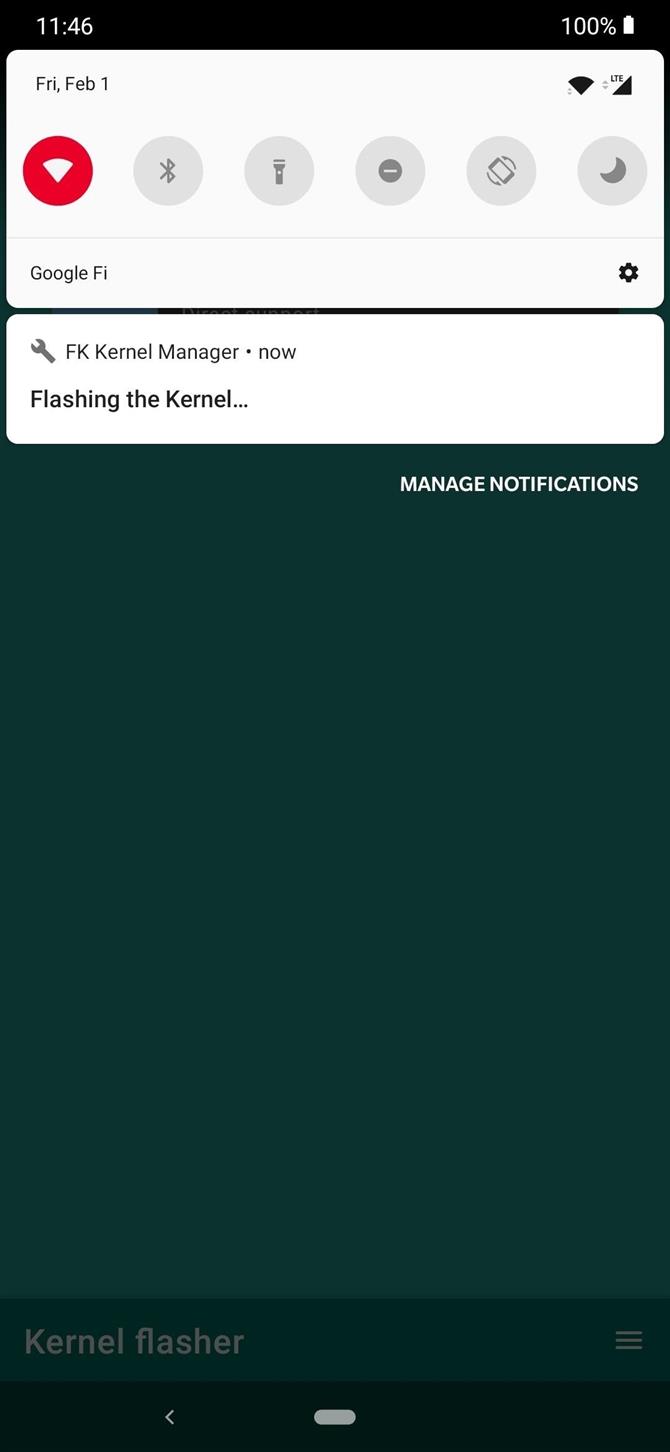
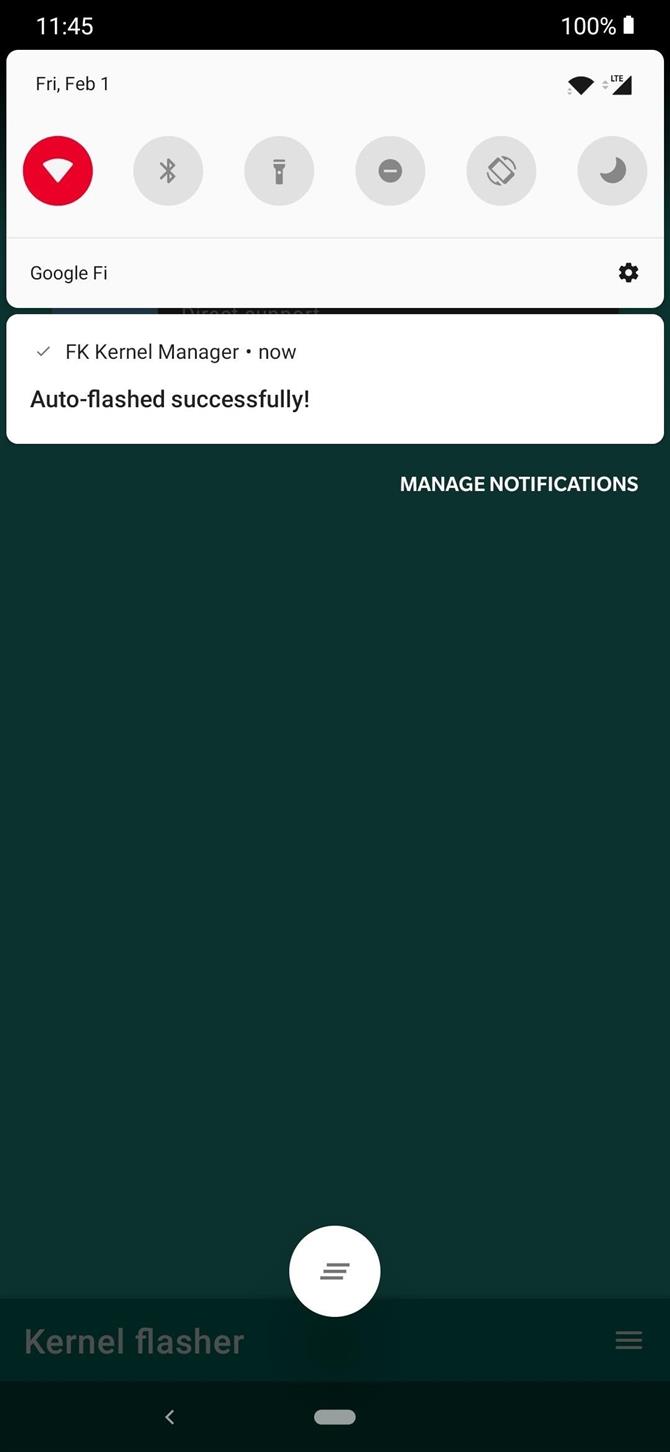
Perché dovresti utilizzare un lampeggiatore di file manuale?
In questa era di recuperi personalizzati con funzionalità complete, esiste un vero motivo per convertire i file manualmente come facevamo una volta? Non puoi mai avere troppe scelte e se pensi di utilizzare questa funzionalità molto o molto poco, ci sono alcuni motivi per cui potresti voler tenerlo nel tuo arsenale di app di root.
Accesso completo per tutto il tempo
Uno degli aspetti più importanti dell’utilizzo di un ripristino personalizzato, come TWRP, è che ogni volta che esce un nuovo dispositivo, dobbiamo sempre attendere che la scena di sviluppo aggiorni il ripristino personalizzato affinché funzioni con questi nuovi dispositivi. A volte può volerci un po ‘di tempo per accadere su dispositivi meno noti, e in alcuni casi il supporto ufficiale potrebbe addirittura non riuscire affatto. Questo è quando iniziamo a vedere il supporto non ufficiale che emerge, ma anche quello non è una garanzia per ogni singolo dispositivo là fuori.
Arriva il flasher del file manuale, che funziona universalmente per quasi tutti i dispositivi su tutta la linea. Puoi usare il flasher del file per ottenere tutte le tue esigenze di root e modding senza dover mai toccare un ripristino personalizzato per cominciare. Pertanto, puoi utilizzare la funzione come punto di interruzione fino a quando il supporto TWRP non arriva sul tuo dispositivo se preferisci ancora utilizzare un ripristino personalizzato. Avrai sempre più scelte quando si tratta di fare le cose su Android, quindi sentiti libero di usare ciò che funziona meglio per la tua situazione.
Dimentichiamo Flash TWRP dopo un aggiornamento
Se si prevede di utilizzare TWRP come metodo principale per la visualizzazione di file flash, il lampeggiatore di file manuale potrebbe integrare le proprie esigenze in un altro modo. Poiché la maggior parte dei nuovi dispositivi utilizza l’installazione della partizione A / B, ogni volta che si scarica un nuovo aggiornamento sul dispositivo, questo sovrascriverà automaticamente il recupero personalizzato con la versione originale. Se avevi un kernel personalizzato o Magisk precedentemente installato sul tuo sistema prima dell’aggiornamento, anche questi sarebbero anch’essi ripristinati.
Supponiamo che tu abbia installato un kernel personalizzato e Magisk dopo un aggiornamento del sistema durante l’utilizzo di TWRP, ma dimentichi di eseguire il flashing del programma di installazione TWRP permanente. Riavvia il sistema e ti rendi conto troppo tardi che non riesci a tornare di nuovo a TWRP perché il recupero delle scorte ha preso il sopravvento. Ora devi passare attraverso il processo di avvio temporaneo in TWRP usando un computer per tornare attivo e funzionante come prima. Cosa succede se non vuoi occuparti del computer o non hai accesso a uno in quel momento? Potresti altrettanto rapidamente utilizzare il lampeggiatore di file manuale per installare la versione permanente di TWRP proprio lì, nessun computer necessario.
Non devi avviare costantemente il ripristino
Ammettiamolo: quando modi flash e altri file ZIP, a volte si potrebbe voler lampeggiare solo un singolo file molto velocemente. Potrebbe essere una seccatura interrompere ciò che stai facendo e avviare in modalità di ripristino ogni volta solo per un flash di file rapido, che potrebbe causare la mancata notifica o chiamata importante in un dato momento. L’utilizzo del lampeggiatore di file manuale sul dispositivo stesso garantisce che non sarà necessario rilasciare tutto per far lampeggiare un file, rendendolo una scelta molto conveniente per molti. Tutto ciò che avresti sempre bisogno di fare è un rapido riavvio come al solito, il che significa praticamente zero tempi di inattività per tutte le tue esigenze lampeggianti.